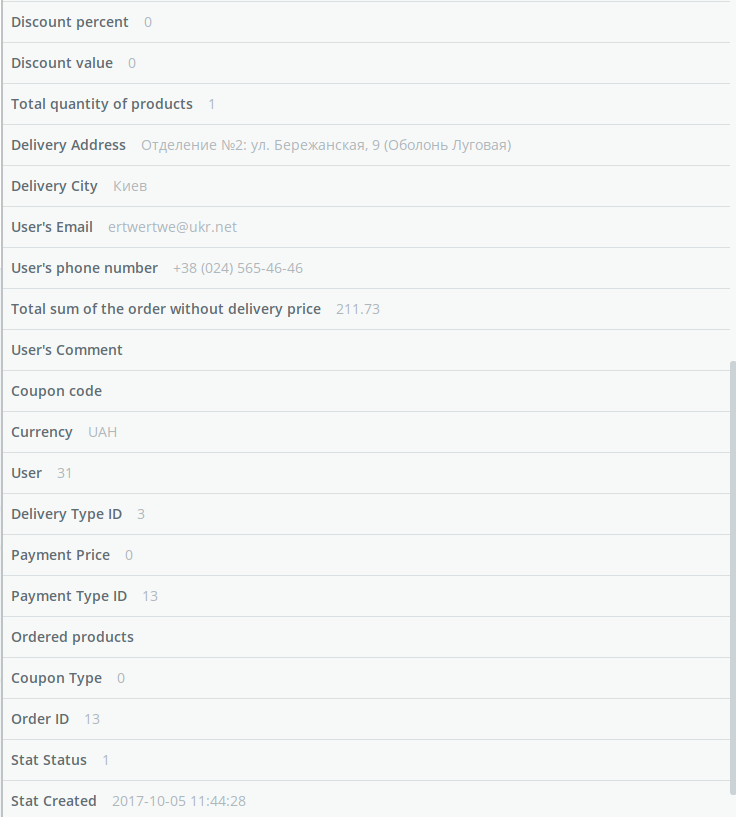Сервис Zapier позволяет настроить автоматическую передачу данных с сайта в любую из 750 облачных систем, подключенных к нему. Zapier можно использовать бесплатно, с некоторыми ограничениями, которых впрочем хватает на выполнение базовых задач, например, на передачу новых подписчиков в сервис рассылки.
...
Нажимайте на кнопку "Make zap":
4. На первом шаге создания Zap-а необходимо выбрать триггер (условие) при котором будет срабатывать этот Zap. Выбираем "New Order"(новый заказ) или "New User"(новый пользователь) и нажимаем кнопку "Save+Continue":
5. Перед заполнением формы соединения, настройте пользователя "api" в панели управления вашим сайтом в разделе "Настройки / Админы" укажите пароль (произвольный):
6. На следующем окне нужно связать Zap с вашим сайтом на Хорошопе, нажимайте на кнопку "Connect a new account":
7. Затем в форме соединения с Zapier-ом укажите протокол, домен, логин и пароль(пользователь api) и нажимаем кнопку "Yes, Continue"
8. После сохранения нажмите на кнопку "Test" для проверки соединения:
9. В итоге вы должны увидеть зеленый статус "Success!" напротив соединения:
10. Далее нажимайте на кнопку "Save + Continue":
11. В следующем окне нажать кнопку "Fetch & Continue", но перед этим вам нужно создать тестовый заказ на вашем сайте Хорошоп:
12. Если данные с сайта считались успешно вы должны увидеть следующее окно, в котором нажимайте на "Continue":
13. Теперь в сервисе есть данные про заказ и эти данные нужно передать дальше.Создаем документ(в нашем случае это документ Google Sheets(Excel), c заголовками для того что бы их синхронизировать в каждом заголовке они могут выбрать конкретные поля которые нужно синхронизировать. Пример таблица ниже:
14. Для этого нажмите на ссылку "1. Your Zap currently lacks an Action step. Add one now!" или на большую кнопку "+" в левой колонке:
15. На следующем окне необходимо выбрать приложение с которым мы хотим сделать интеграцию. Пишем в поле название приложения и выбираем его как показанно на скриншоте (в нашем случае это Google Sheets):
16. Далее выбираем "Create Spreadsheet Row" как указанно на скриншоте:
17. Нажимаем "Continue":
18. После этого вам нужно выбрать файл Google Sheets(Excel) и выбрать отпределенный лист(в нашем случае это Лист1), после этого вам нужно выбрать необходимые для выгрузки поля из заказа ( к примеру, № заказа, количество товаров , имя покупателя, сумма заказа и т.д) и нажать кнопку "Continue":
19. После этого нажимаем кнопку "Finish":
20. Задаем название и активируем наш "Zap":
Готово. Теперь каждые 15 минут (на рабочем сайте) Zapier будет делать запрос к вашему сайту Хорошоп на наличие новых заказов и при обнаружении таких, будет передавать их в Google Sheets(Excel).